手机微信聊天如何导出保存 微信聊天记录导出到电脑怎么保存
日期: 来源:铲子手游网
现手机微信已经成为人们日常生活中不可或缺的交流工具,我们常常通过微信与朋友、家人和同事保持联系,随着时间的推移,我们的微信聊天记录也在不断积累,有时候我们可能需要将这些聊天记录导出保存到电脑上。如何才能实现这个操作呢?本文将介绍一些简单的方法,帮助大家轻松地将微信聊天记录导出保存到电脑上。
微信聊天记录导出到电脑怎么保存
方法如下:
1.打开并登录电脑上的微信,点击左边的横线图标。然后点击‘备份与恢复’
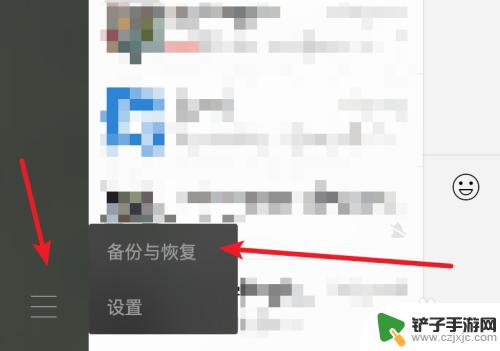
2.打开窗口,点击左边的‘备份聊天记录至电脑’
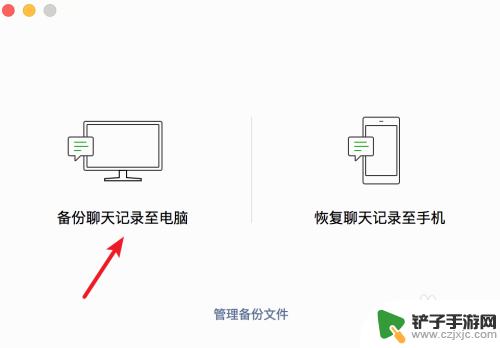
3.点击后,有提示我们需要打开手机上的微信了。可以看到有二个选择,备份所有记录,或者选择部分记录。
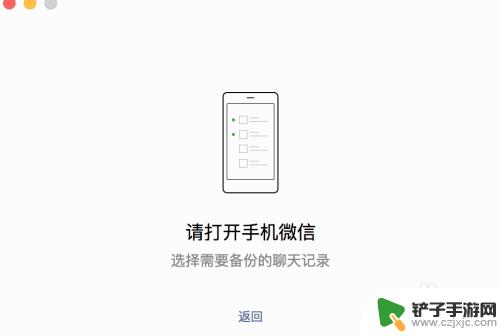
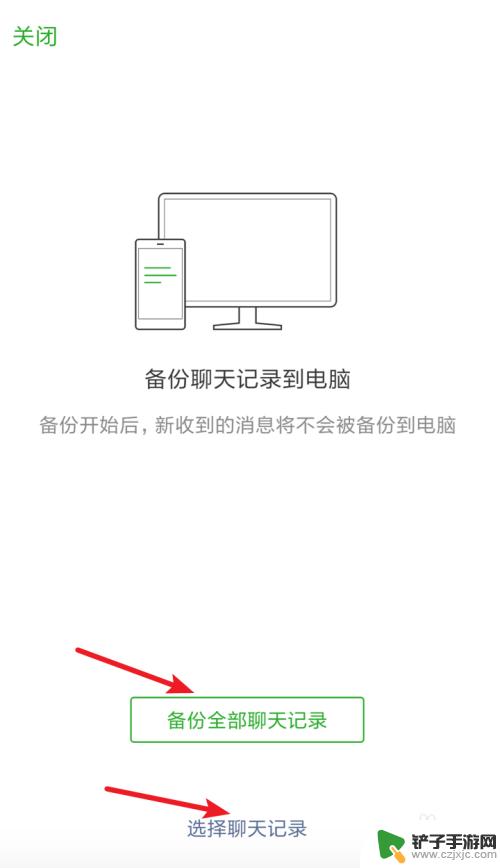
4.点击了选择聊天记录后,就弹出了这个窗口。我们在这里选择需要备份的聊天记录,可以选择群或个人。还可以设置一下选项。
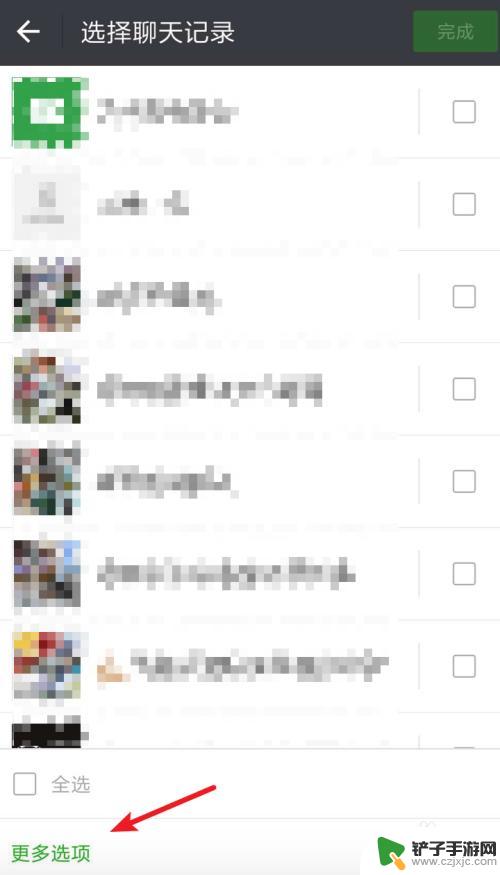
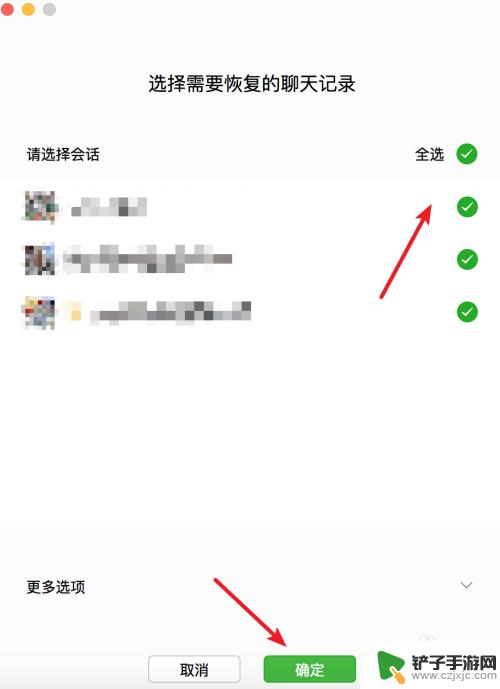
5.可以选择聊天时间来只备份某些日期的聊天记录。
也可以勾选上只备份文字信息,视频,图片等信息不备份。
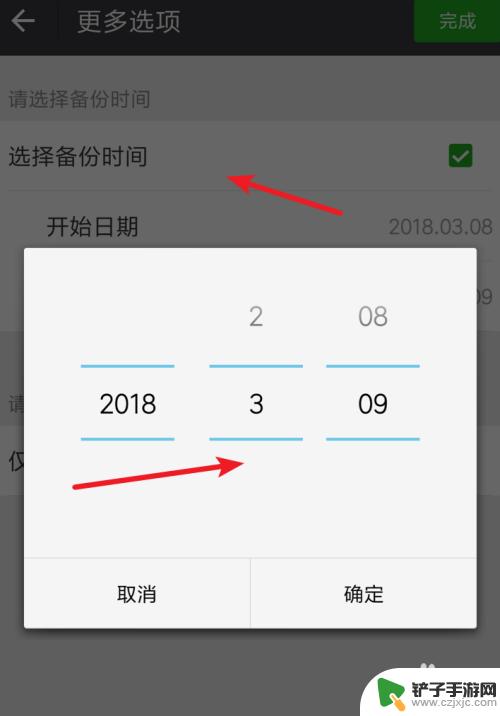
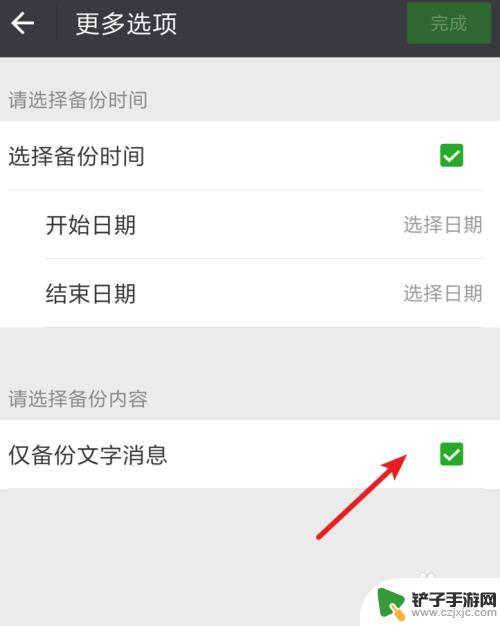
6.设置完,并选择好记录后,点击上方的‘完成’按钮。
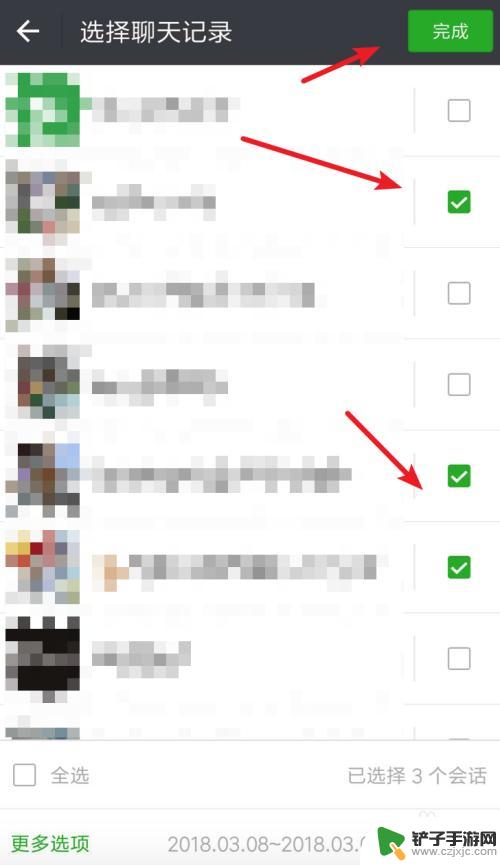
7.点击后,电脑上就开始备份数据了。

8.稍等片刻就备份完成了。
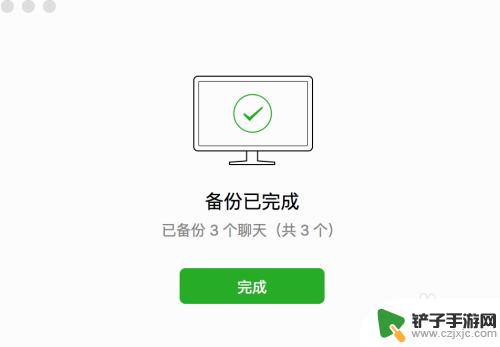
以上是手机微信聊天导出保存全部内容的步骤,如果您需要,可以按照这些步骤进行操作,希望对您有所帮助。














